ps如何制作象棋棋子
1、打开ps软件,新建一个尺寸为1920x1080,分辨率为300的背景图层,当然这里的尺寸都是随意的。
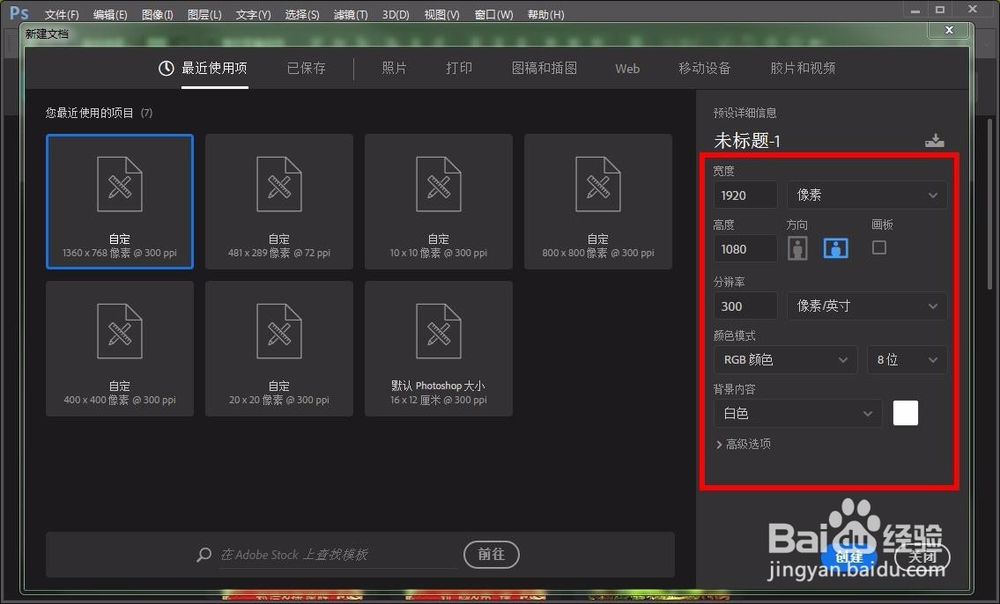
2、接着点击左侧的工具栏,选择椭圆形选择工具,然后新建一个图层,按住shift键在新图层上画出一个正圆,大小由自己定。
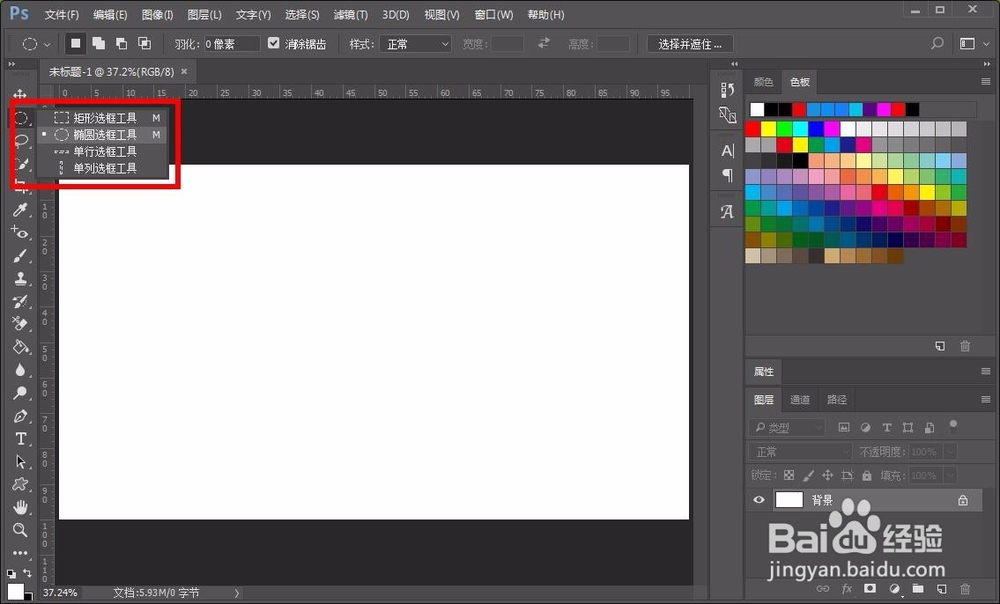
3、然后选择填充工具,选定一个木头色的颜色,然后填充圆形虚线内的区域,如图所示:

4、接着点击图层面板,选择图层面板下方的图层样式的快捷图标,在弹出的列表中选择斜面和浮雕选项。
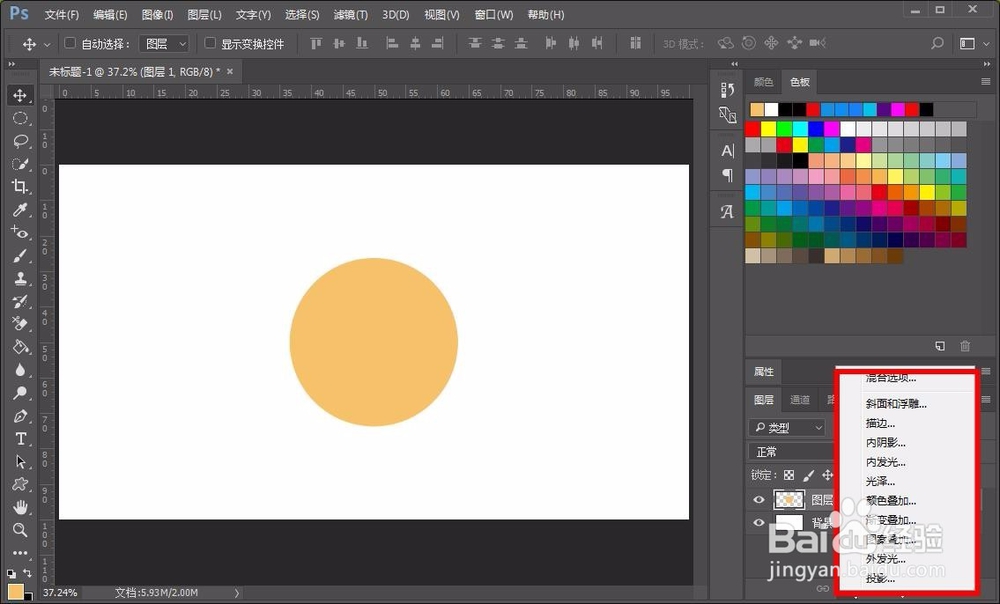
5、接着就会弹出斜面和浮雕的设置窗口,这里选择内斜面,然后深度尽量最大才能看出效果,其他具体参数如图:

6、制作好棋子之后,接下来就要在棋子上面打上文字了,选择左侧的文字工具,然后选择颜色为红色。
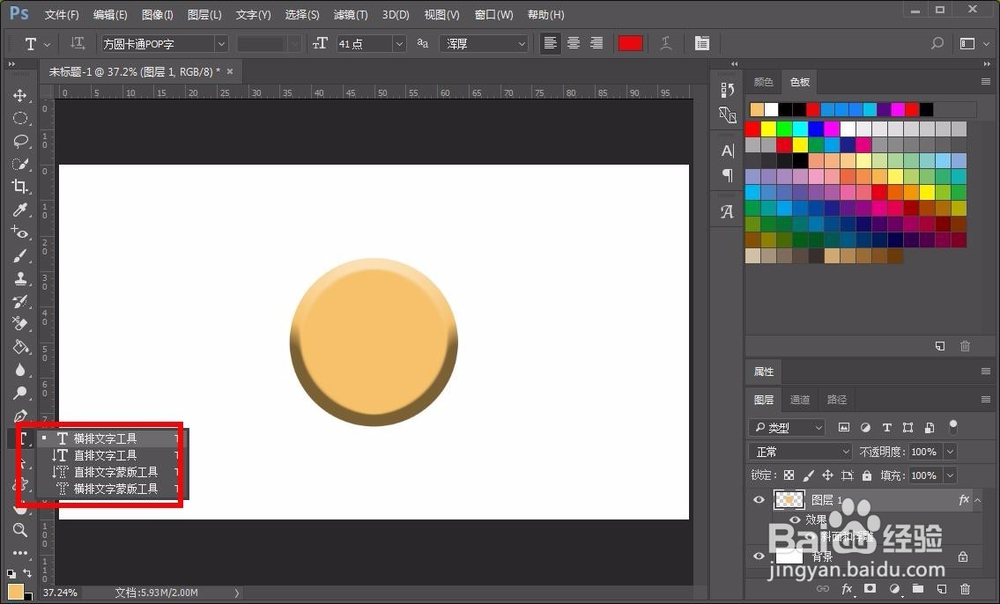
7、这里以相字为例,打好文字后选择一种字体,差不多隶书就可以,字体要加粗,如图所示:

8、接下来还是点击图层面板下方的图层样式图标,选择斜面和浮雕选项,具体设置参数如图:
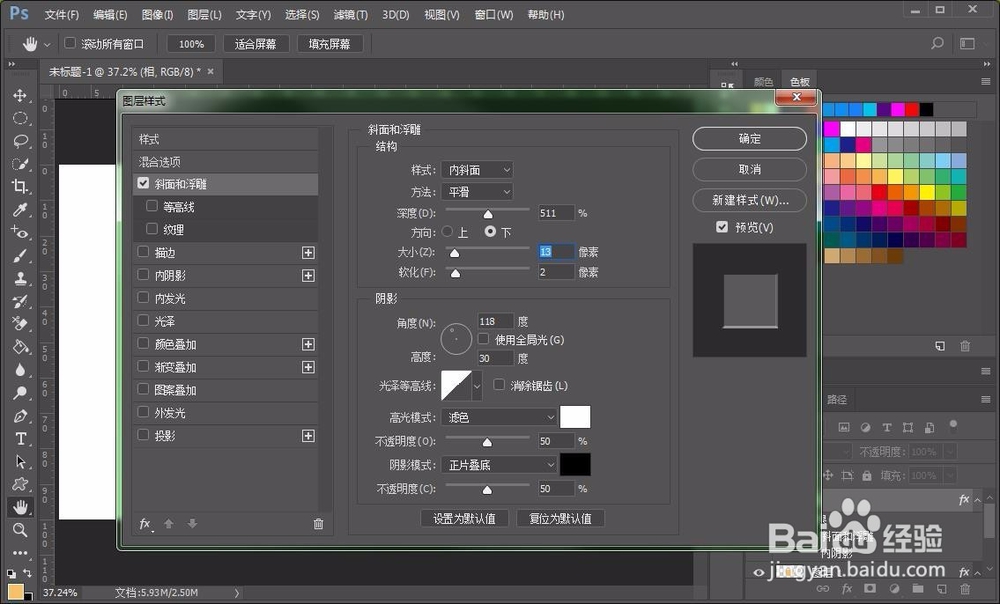
9、接下来在棋子上面应该还有个圆圈图形,选择工具栏的椭圆绘图工具,然后画出一个圆圈线条,取消中间的填充,然后加粗线条的宽度像素。
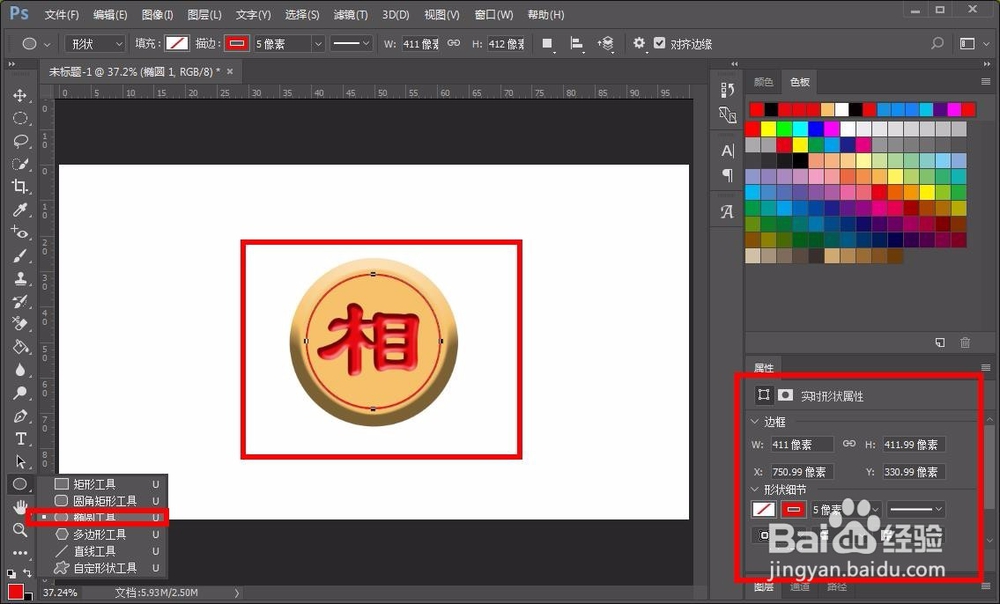
10、然后给线条添加一个图层样式效果,这里直接复制前面相文字效果的图层样式,直接右击拷贝图层样式,然后粘贴在线条的图层上边,这样效果就有了。
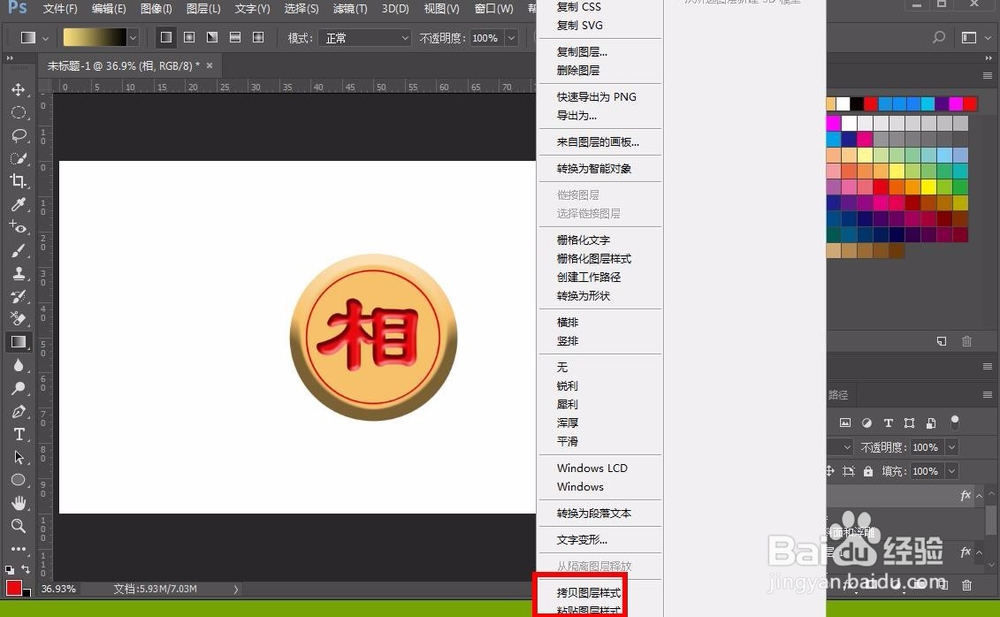
11、到这里基本上就完成了,有需要调整的就调一下细节,然后这里加一个渐变的背景层,这样能突显象棋棋子的效果。
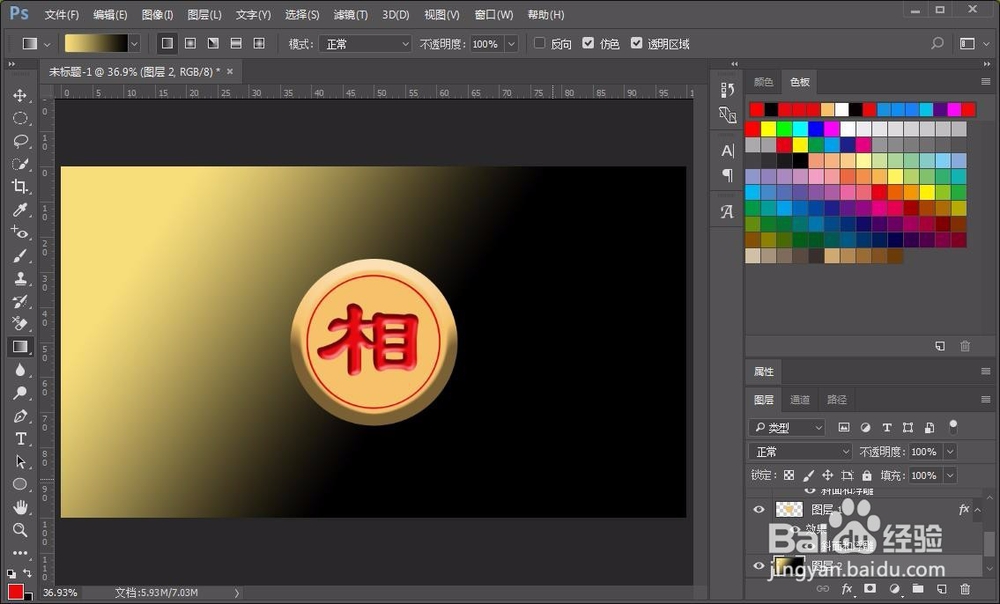
声明:本网站引用、摘录或转载内容仅供网站访问者交流或参考,不代表本站立场,如存在版权或非法内容,请联系站长删除,联系邮箱:site.kefu@qq.com。